- Log in op jouw controlepaneel.
- Ga naar Mijn Producten >> Mijn Webhosting.
- Open de account waarmee je wil werken, door op de Hosting details te klikken.
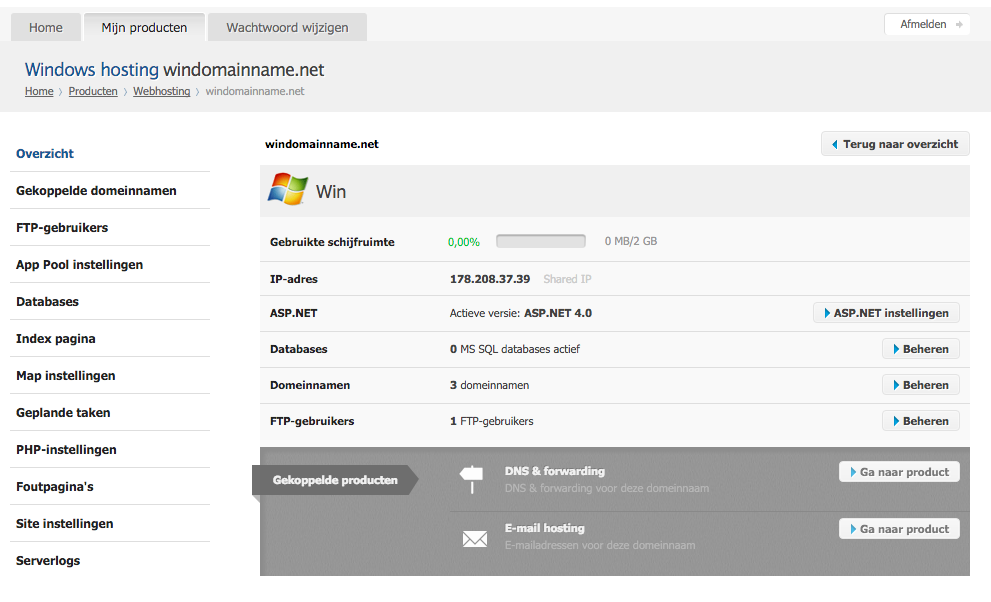
- Ga naar het paneel links. Klik op Map instellingen.
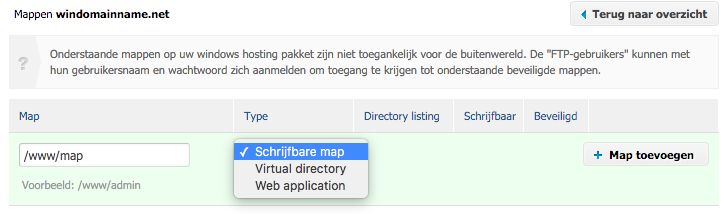
- Vul een pad in het tekstveld in, kies een optie uit het uitklapmenu, en klik vervolgens op Map toevoegen.
- Controleer de instellingen en klik vervolgens op Map toevoegen.
- Voor een Beschrijfbare (writeable) Map:
- Controleer dat de map reeds aangemaakt werd (vb. via FTP)
- Terug in jouw controlepaneel vul je het pad van de map in (vb. ‘/www/map’) en klik je op +Map toevoegen
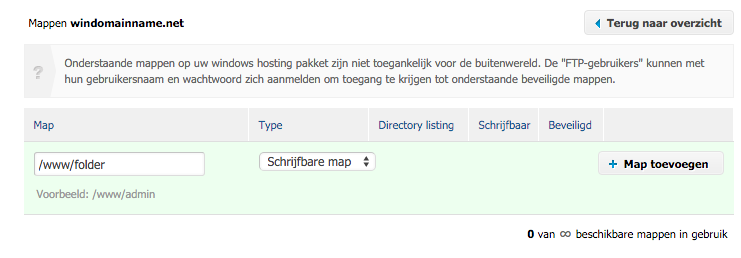
- Klik op de knop >Map toevoegen om de directory beschrijfbaar (writeable) te maken
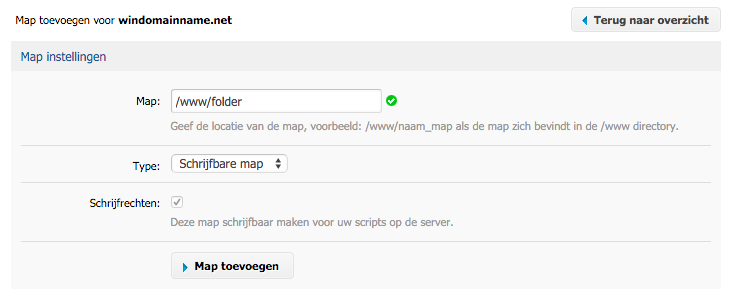
- Voor een virtuele directory:
- Controleer dat de map reeds aangemaakt werd (vb. via FTP)
- Vul het pad van de map in (vb. ‘/www/directory’) en klik op +Map toevoegen
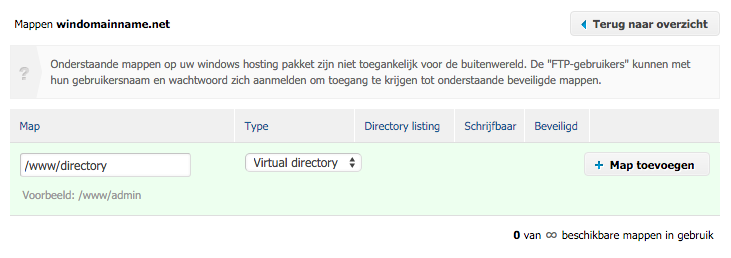
- Geeft jouw virtuele directory een naam. Die naam zal de zichtbare naam zijn die de content toont van jouw /www/directory map. (vb. http://windomainname.net/Virtual/ zal een alias zijn voor http://windomainname.net/ directory/)
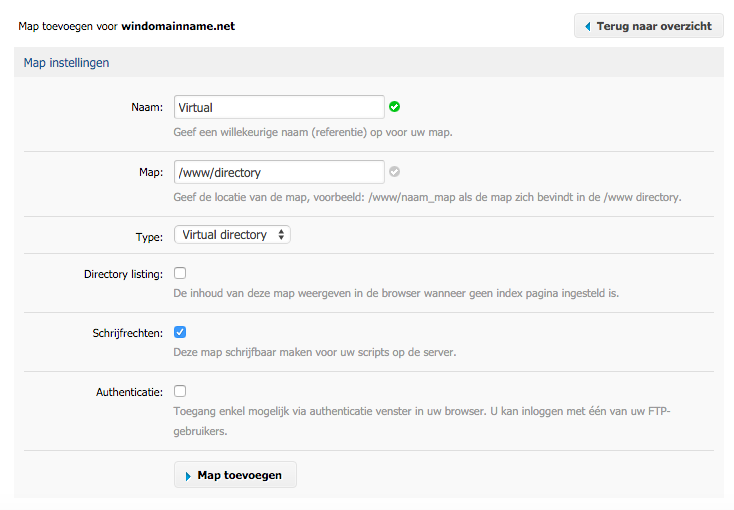
- Klik op de >Map toevoegen om dit op te slaan
- Voor Web Applicatie:
- Controleer dat de map reeds aangemaakt werd (vb. via FTP)
- Vul het pad in voor de map (vb. ‘/www/app’) en klik op +Map toevoegen
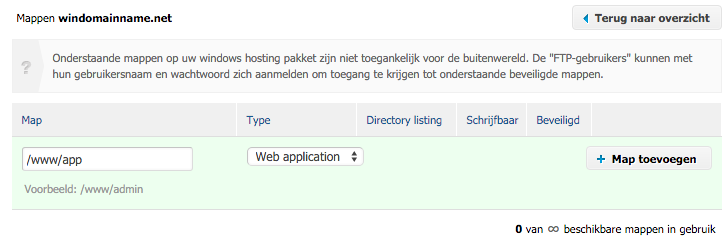
- Geef jouw web-applicatie een naam en controleer de overige instellingen
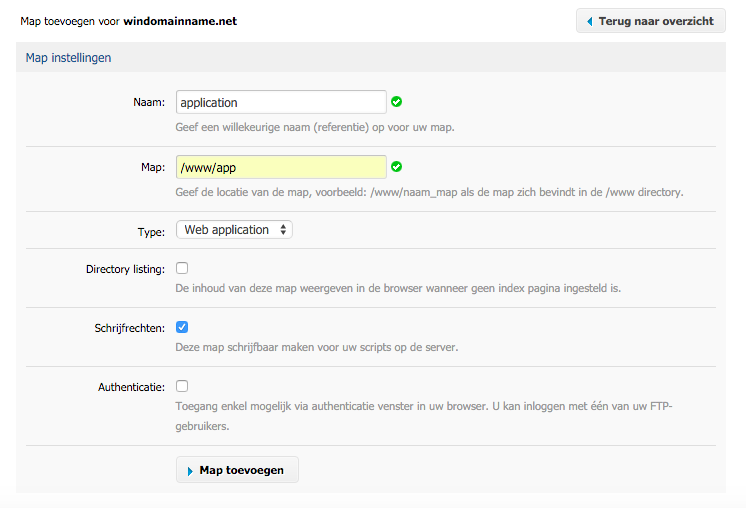
- Klik op de >Map toevoegen om op te slaan
Maak een schrijfbare map / web applicatie / virtuele map
Updated on 19 september 2022